
Главная страница Случайная страница
Разделы сайта
АвтомобилиАстрономияБиологияГеографияДом и садДругие языкиДругоеИнформатикаИсторияКультураЛитератураЛогикаМатематикаМедицинаМеталлургияМеханикаОбразованиеОхрана трудаПедагогикаПолитикаПравоПсихологияРелигияРиторикаСоциологияСпортСтроительствоТехнологияТуризмФизикаФилософияФинансыХимияЧерчениеЭкологияЭкономикаЭлектроника
А тем временем начинается погрузка груза!
|
|
Итак выбрали сид и видим что нам предлагаются полосы для взлёта(они справа) и схемы выхода(они слева). Мы выбираем полосу 19R так как с этой ВПП производится взлёт и посадка ВС сегодня(эту информацию узнаем из ATIS) Итак после выбора ВПП у нас появляются всевозможные схемы выхода, нам лишь нужно выбрать ту которая указывалась у нас когда мы получали лист с планом полёта! Вернёмся к нему!
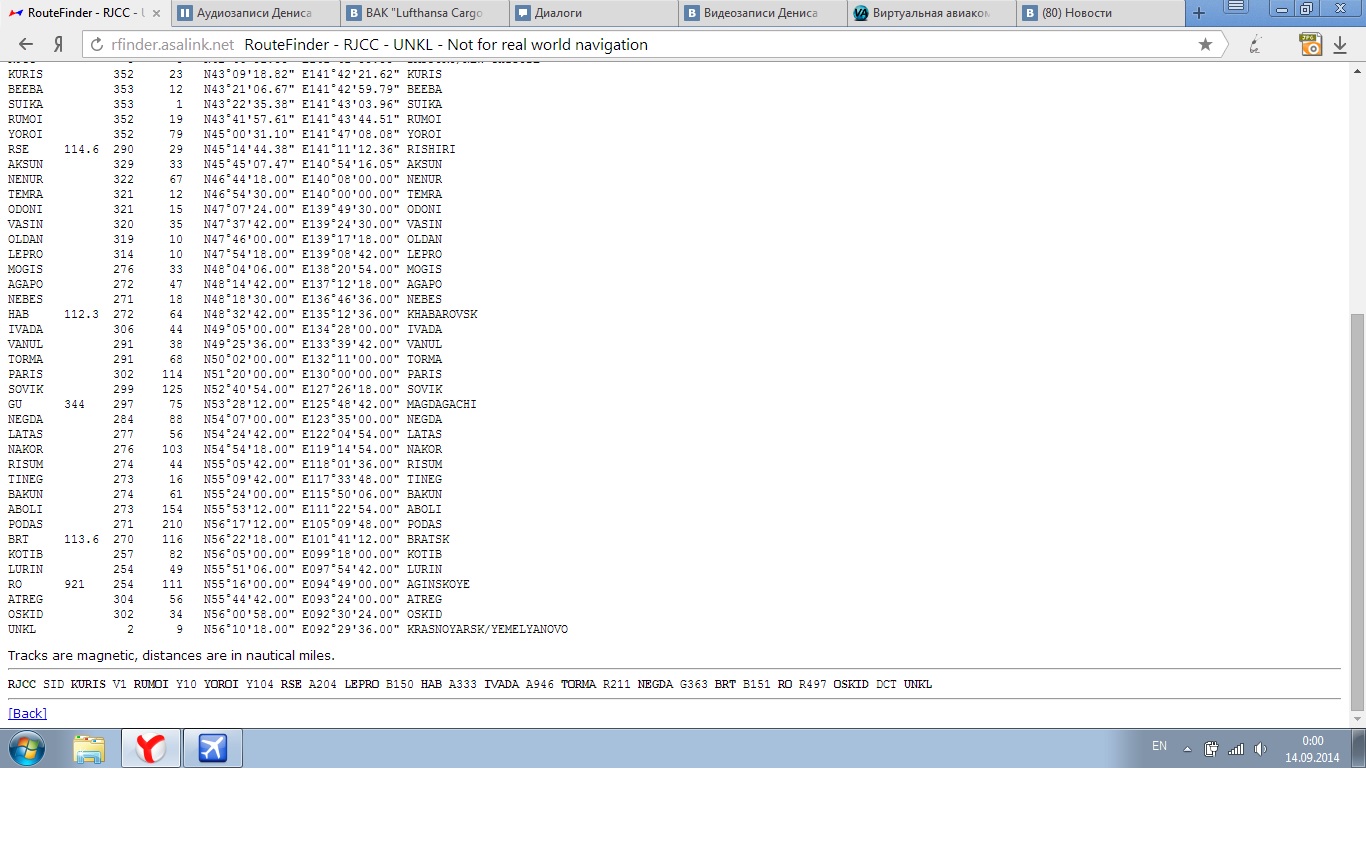
Видим что первой точкой является KURIS и ищём такую же в столбике(как правило схемы имеют индексы поэтому вы ищите просто на названию самой точки не обращая внимания на индекс!)
Итак мы нашли и нажали на нём а дальше чтоб ввести её в план кликаем INCERT*






Получаем в итоге готовую заполненую схему выхода! Теперь кликаем на эту самую последнюю точку которая есть в схеме так как она будет продолжением всего плана полёта.
Кликнув видим вместо SID кнопку AIRWAYS и переходим на неё! Сейчас будем заполнять маршрут! Видим пустые колонки! Слева вводим названия трассы а справа названия точек! Это берём из листа маршрута! После заполнения получаем вот это!



Чтобы листать точки(план полёта) используем кнопки управления MFD дисплеем! Кнопки PLAN, MAP а масштабом управляют две кнопки где написано RANGE. Итак мы заполнили все точки и время выбирать заход! Кликаем так же по последней точке маршрута и выбираем теперь справа STAR. 
|
|
